6 быстрых простых шагов при редактировании изображения, которые сделают ваши фото фантастическими

Вы потратили уйму времени пытаясь заснять хороший кадр при помощи вашего дрона DJI, однако все равно чего-то не хватает. Вот что вы можете сделать в любом редакторе изображений, чтобы сделать ваш снимок поистине выделяющимся.
Во-первых, вам понадобится редактор изображений на вашем компьютере, телефоне или планшете. Неважно, какой именно, ведь любой из них способен на наши дальнейшие действия. Поэтому, подберите себе редактор изображений и загрузите его.
Начнём с неотредактированной фотографии берега. Хоть это и без того впечатляющее фото, оно может стать ещё лучше.

Шаг 1: Обрежьте кадр
Это простое действие может дать разительный результат. Любой снимок от этого будет только в плюсе. В редакторе изображений выберите инструмент для обрезки и выделите нужную область. Делая это, помните о правиле третей – важные части композиции должны быть размещены вдоль вертикальных или горизонтальных линий и в точках их пересечения.

Шаг 2: Расчехлите восстанавливающую кисть
Иногда идеальный кадр может быть испорчен некрасивыми вещами, которые невозможно убрать при съемке фото. Однако не стоит переживать – вы можете устранить их при редактировании. Во-первых, вам необходимо будет приблизить фото, чтоб увидеть дефекты, а потом выбрать в списке инструментов Восстанавливающую Кисть и убрать эти недостатки из вашего формирующегося шедевра.
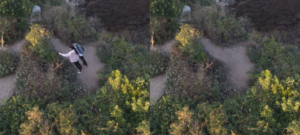
Шаг 3: Выровняйте уровни
Привлеките внимание людей с более ярко выраженным контрастом в ваших фотографиях. Откройте раздел «Уровни», посмотрите на гистограмму – слева вы увидите светлые цвета, справа – темные цвета. Вам необходимо будет сделать тени на фотографии темнее и светлые области ярче. Поиграйте с уровнями, пока не достигнете нужного баланса.

Шаг 4: Настройте насыщенность
Более интенсивные цвета помогут вашему фото стать ярче, поэтому загляните в раздел настроек «Насыщенность Цветов», но будьте аккуратны с ползунками – в данном случае чем меньше, тем больше, и если вы переборщите, то ваш снимок будет выглядеть как нечто прямиком из 80’ых.

Шаг 5: Повысьте резкость
Сделайте углы вашего фото более резкими, и это добавит контраста вашему произведению искусства. Выберите в настройках «Резкость Изображения» и прокрутите до нужного показателя. Однако, опять-таки, будьте аккуратны, ведь слишком большой уровень резкости будет резать глаза. Для того чтобы увидеть, что в действительности меняется на вашем снимке, вам надо будет увеличить масштаб до 400%, но то, что это крошечное изменение, не значит, что оно бесполезное.

Шаг 6: Не используйте одни и те же настройки для каждой фотографии
Каждое фото уникально, поэтому то, что сработало с одной фотографией, не обязательно сработает с другой. Не бойтесь играть с настройками, ведь вы всегда можете исправить тот ужас, который вероятно случайно создадите в процессе.

Как можно видеть на примере этого снимка, то, что изначально было прекрасным золотым пейзажем, стало хмурым и депрессивным, как только я использовал те же настройки.
Теперь, зная, как сделать в своих фотографиях самые базовые цифровые правки, вы сможете удивить своих друзей и родных ещё более профессионально выглядящими фото.
И, наконец, готовый снимок.

Спасибо за прочтение! Увидимся в следующий раз!